
74.9MB
51.20MB
498KB
3.03MB
Firefox ESR企业版是一款非常强大的在线企业浏览器,旨在为每一位企业用户带来便利。它可以一站式打开网页,安全浏览,让伤害远离你。Mozilla Firefox ESR拥有令人耳目一新的软件界面。用户可以在软件中一站式使用。它支持网页的创建,并提供小窗口浏览,方便用户在软件中上网。
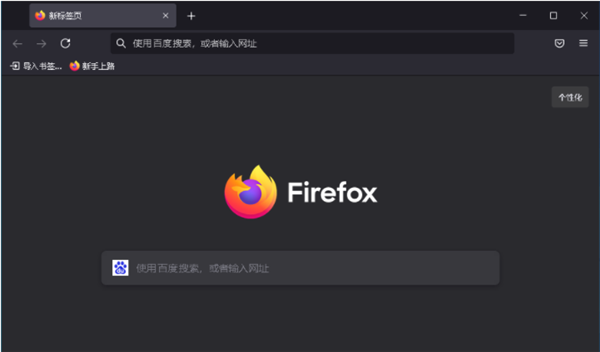
ESR Firefox中文版拥有全新的功能,增强的tab页面,boss key快速设置,全新的流程优化,让你的浏览器不再是负担,全新的第三方注入屏蔽,让你的上网更安全。
Esr Firefox企业版功能
更智能、更快速地搜索。从地址栏搜索
搜索引擎选项
智能搜索建议
搜索结果包括书签、历史记录和打开的标签。
生产力跃升
兼容谷歌产品
内置截图工具
书签管理器
自动建议的URL
跨设备同步
阅读模式
拼写检查
固定标签页
Esr Firefox企业版自定义模式
用自动配置定制Firefox配置教程
AutoConfig文件可用于设置和锁定Firefox策略未涵盖的首选项。
Windows操作系统
要使用自动配置,请将两个文件放在Firefox目录中。你必须首先输入安装Firefox的目录。您需要创建的第一个文件名为autoconfig.js,它位于defaults/pref目录中。它应该包含以下两行:
pref("general.config.filename "," Firefox . CFG ");
pref(" general . config . obscure _ value ",0);
第一行指定自动配置文件的名称。您可以指定您喜欢的任何名称,但不能更改文件的位置。第二行表示您不希望自动配置被屏蔽。默认情况下,Firefox希望这个文件移动13个字节,以便混淆它。您需要创建的第二个文件名为firefox.cfg,它位于顶层。
它应该总是以注释行开始:
http:// IMPORTANT:从第二行开始编写代码
虽然AutoConfig文件的扩展名通常是cfg,但AutoConfig文件本身就是一个JavaScript文件。这意味着您可以在文件中编写JavaScript,以在不同的情况下拥有不同的逻辑。
自动配置的格式
自动配置的脚本格式
以下是自动配置格式:
功能(“偏好”,值);
函数指的是函数,这里可以看到可用的函数。
首选项指的是首选项名称,可以在about:config中看到。如何进入about:config,点击这里。
值是指根据偏好类型设置的偏好值。
自动配置的注释符号
AutoConfig是一个JS文件,因此注释应该采用以下格式:
http://ABC
ABC可以随意改。
可用功能
自动配置文件中提供了以下功能:
Pref (prefName,value)–设置首选项的用户值。该功能明确地将偏好设置为用户偏好。这意味着如果用户更改了该值,它将在每次浏览器启动时被重置。
DefaultPref (prefName,value)-设置首选项的默认值。当用户没有设置任何值时,这是首选项的值。
LockPref (prefName,value)-设置首选项的默认值并锁定它。这是自动配置文件时最熟悉的功能。锁定偏好设置可防止用户更改它。大多数情况下,UI在首选项中是禁用的,所以用户可以很明显地禁用首选项。如果在首选项中看不到禁用,那么在锁定和禁用按钮时,有一些“disable_button”首选项。例如,如果Pref被锁定
privacy . disable _ button . view _ password
它将禁用“查看密码”按钮。锁定按钮的其他首选项有:
pref . general . disable _ button . default _ browser
pref . browser . home page . disable _ button . current _ page
pref . browser . home page . disable _ button . bookmark _ page
pref . browser . home page . disable _ button . restore _ default
security . disable _ button . opencertmanager
security . disable _ button . opendevicemanager
app . update . disable _ button . show update history
pref . privacy . disable _ button . cookie _ exceptions
pref . privacy . disable _ button . view _ cookie
pref . privacy . disable _ button . view _密码
pref . privacy . disable _ button . view _ password _ exceptions
pref . downloads . disable _ button . edit _ actions。
解锁首选项(首选项名称)–解锁首选项。例如,在某些情况下,每个人的偏好可能会被锁定,然后针对特定用户解锁。
get pref(pref name)-检索首选项的值。如果该首选项不存在,将显示一个错误。您应该只在已知存在的首选项上使用此选项。
clear pref(pref name)–删除首选项的用户值,并将其重置为默认值。
DisplayError (funcname,message)-以特定格式显示错误,例如:
Netscape.cfg/AutoConfig失败了。请联系您的系统管理员。
错误:[funcname]失败:[消息]
这样便于调试。
getenv(name)-允许您查询环境变量。这允许您做一些事情,比如获取用户名和其他系统信息。
高级用法
管理集中化
如果要集中管理自动配置文件,可以在主自动配置文件中指定辅助自动配置文件的位置:
pref(" auto admin . global _ config _ URL "," http://your domain . com/auto config file . js ");
URL可以是Firefox支持的任何协议。这包括指定文件:指向网络驱动器上的文件的协议。除了不忽略第一行之外,远程自动配置文件的格式与客户机上的自动配置文件相同。
用户特定配置
如果希望在配置中包含用户特定的信息,可以设置另一个首选项:
pref(" auto admin . append _ email addr ",true);
这会追加一个问号(?)和对电子邮件地址的请求。
你可能想知道电子邮件地址的来源。因为Firefox不使用电子邮件地址,所以您需要设置它。如果你不这样做,Firefox会显示一个提示,要求你输入电子邮件地址。该首选项称为mail.identity.useremail,是一个字符串首选项。因为自动配置文件是一个JS文件,所以您可以设置这个首选项。global_config_url,然后设置autoadmin。你可以这样做:
var USER = getenv(" USER ");lock pref(" mail . identity . user email ",用户);lock pref(" auto admin . global _ config _ URL "," http://your domain . com/auto config file . js ");
工作模式配置
还有一些其他的首选项来控制自动配置的各个方面。Admin.refresh _ interval使自动配置以指定的时间间隔(分钟)刷新。还有一些与如何处理脱机相关的首选项,包括autoadmin。offline_failover和autoadmin failover _ to _ cached。这是他们工作的方式。
每次远程检索自动配置文件时,都会在名为故障转移的用户配置文件目录中创建该文件的备份副本。如果首选项autoadmin failover_to_cached设置为false,Firefox将读取缓存的文件,然后将浏览器标记为离线并锁定首选项,以便用户无法在线。如果首选项设置为true,则在继续之前将只使用缓存的文件。首选项autoadmin offline_failover控制当用户只是脱机时是否使用缓存文件。如果设置为true,则使用缓存文件。
Esr火狐企业版深刻理解每一个配置。
以前的方式启动时,Firefox将从用户主目录中的指定位置读取profiles.ini文件,以获取已知配置的列表。它包括一些设置、已知配置列表及其在磁盘上的位置。其中一个将被标记为默认配置,并将默认应用于用户运行的任何已安装的Firefox版本。
然后Firefox检查环境变量和命令行参数,这可以覆盖默认配置。细节不在这里,这些机制也没有改变。简而言之,在这些检查完成后,Firefox将选择一个配置来运行,或者它找不到任何可用的配置。
如果没有找到可用的配置,但是在profiles.ini文件中有一个配置(这通常表明命令行参数是错误的或者没有配置被标记为默认),那么将显示配置文件管理器,让用户选择或创建一个新的配置文件作为默认配置文件。
如果没有找到配置,profiles.ini为空,则认为Firefox是第一次运行,会自动创建一个空的配置文件。
通过配置管理器,用户可以随时更改默认配置文件,这将影响所有已安装的版本。
Firefox开发者版本
开发者经常需要为多个版本的Firefox使用不同的默认配置,这就成了一个问题。解决方案是忽略profiles.ini中的通用默认配置标志,并将其替换为“dev-edition-default”作为默认选择。这种差异导致了很多错误,迫切需要将开发者版本与其他版本统一起来。
多进程
此外,当已经有一个Firefox进程在运行时,Firefox会在选择配置之前尝试找到系统中已有的Firefox进程。如果是这样,命令行参数将被传递给现有的进程并在其中执行。
对于Windows系统,Firefox一次只能运行一个进程,除非使用命令行参数-no-remote启动其他进程。这将强制启动额外的进程,但稍后启动的Firefox不会检测到这些进程,只要没有发现其他正常进程,就会照常启动。当运行多个进程时,每个进程必须有一个单独的配置文件,这是通过配置文件锁来实现的。
对于Linux系统,情况类似但更复杂。如果跳过命令行参数指定的配置,Firefox将只尝试查找并转到使用该配置的现有进程。如果找不到,就继续启动。-new-instance参数还可以跳过现有的进程,并强制启动一个新的进程。
新机制
在Firefox 67之后,所有Firefox安装不再使用相同的默认配置。每个Firefox安装(基于磁盘上的符号链接或物理位置)都有自己的默认配置文件。
在本节中,“旧配置”是指Firefox 67之前的版本中默认使用的配置文件。“独占配置”是指默认情况下,单个Firefox安装可以独立使用的配置文件。
在启动时,Firefox仍然会读取profiles.ini,它包含的信息和以前一样。已知的配置文件将被标记为默认的旧配置。此外,profiles.ini现在将包含已知Firefox安装的列表,安装目录的哈希值将用作每个部分的名称。每个安装都将包含其自身配置的磁盘位置。类似地,将有一个标志来指示配置是否被“锁定”到该安装。
和以前一样,Firefox检查命令行参数和环境变量,这可以覆盖默认的配置选择。之后,如果这个安装已经有一个专用的配置文件,它将被用作默认配置并继续启动。不同的是,本次安装没有默认的专用配置(包括Firefox重启,但上次启动时仍使用旧的默认配置,这通常发生在以前版本升级到67版或更高版本时)。
如果profiles.ini中存在此安装,但未指定现有配置(它已被删除),则将创建并使用新的默认专有配置。
如果profiles.ini中没有此类安装,则认为此安装是在67版及更高版本中首次运行。此时,将通过启发式过程来判断是创建新的默认独占配置,还是将旧配置标记为本次安装的独占配置:
旧配置是否包含compatibility.ini文件并且可以被解析。如果没有,请创建一个新的独占默认配置并继续启动。(只有非常非常早期的Firefox版本没有创建这个文件,所以没有这个文件意味着要么这是一个完全空白的配置,要么这个配置太旧了,不能在新版本的Firefox中使用)。这个compatibility.ini文件包含使用旧默认配置的最新Firefox安装的信息。如果这个旧的默认配置被不同的Firefox安装使用,创建一个新的独占默认配置并继续启动。检查是否有其他已知的Firefox安装将旧的默认配置标记为独占配置,并将此配置“锁定”到该安装。如果是,创建一个新的独占默认配置并继续启动。将旧的默认配置标记为本次安装的独占配置文件,避免其他Firefox安装将其用作独占默认配置(以便其他安装在下次启动时创建新的配置,而不是尝试使用旧的配置)。继续开始。此时,该配置仍然被标记为旧的默认配置,旧版本的Firefox可以继续使用它作为自己的默认配置,直到它们被升级。在启动过程的最后(由于各种原因,这一步不能一开始就做),检查这个Firefox安装是否是操作系统的默认浏览器。如果是,请将此独占默认配置标记为“锁定”此安装。使用配置管理器,用户仍然可以更改此Firefox安装的专用默认配置,并且这些更改仅对此Firefox安装有效。该工具还可以将选定的配置“锁定”到此安装。
Firefox开发者版本
对于Firefox开发者版本67,默认配置的选择更加标准化。现在开发者版本使用与其他67版本相同的系统来选择独占的默认配置,不再依赖于指定的配置名。唯一不同的是,在profiles.ini中,上面描述中“旧配置”所指的配置名是“dev-edition-default”,而不是标记的默认配置。
多进程
Firefox 67以不同的方式运行多进程。现在在Windows和Linux下使用相同的机制:
Firefox在启动时运行完整的配置选择机制,并根据命令行参数、环境变量和默认配置文件信息来决定使用哪种配置。之后,查找任何使用这种配置的现有Firefox进程。如果找到,将命令行参数传递给找到的进程并停止启动它们。
这样做的好处是,您可以同时运行不同的Firefox安装,而不需要额外的命令行参数。每个安装都有自己的默认配置。启动一个将启用它自己的,启动另一个将使用另一个。如果你运行的是Firefox的测试版但是操作系统的默认浏览器是正式版,当你在其他应用中打开链接时,会调用Firefox的正式版打开。在过去,此时运行的版本将被调用。
对于多个进程,当同时运行多个Firefox程序时,-no-remote和-new-instance标志不再有效,但是使用它们不会出错。
防止降级
另一个变化是Firefox 67将检测配置文件降级。在启动时,Firefox会检查上次使用这个配置文件的Firefox版本是否比用户当前想要启动的版本新。因为会造成很多问题,有时候很明显,有时候不相关。Firefox现在阻止用户启动比上次更早的版本,让他们可以选择创建新的配置文件。
禁用以上更改。
通过在环境变量中设置MOZ _传统_配置文件,可以恢复配置文件选择器的上述更改。但是,多进程运行机制的改变是不可恢复的。在环境变量中设置MOZ _允许_降级,或者在运行火狐的命令行参数中使用-允许-降级,都可以绕过防止降级的功能。
Firefox 67的早期alpha和beta版本将这些信息存储在名为installations.ini的不同文件中。该文件仍然存在。当旧版本的Firefox删除profiles.ini时,可以从该文件重新导入。不支持也不鼓励修改profiles.ini文件。如果在Firefox版本67之前运行时对profiles.ini中的installs.ini信息进行了所有更改,如果您不同时修改installs . ini,这些更改可能会丢失。
如何为ESR Firefox企业版设置代理
1 .偏好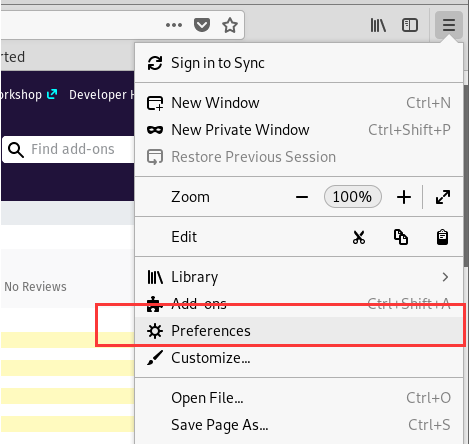
2 .常规->网络代理->设置
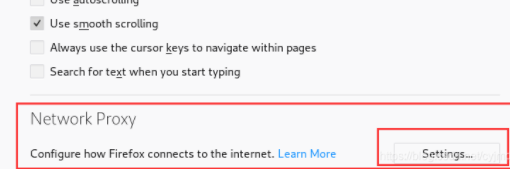
设置
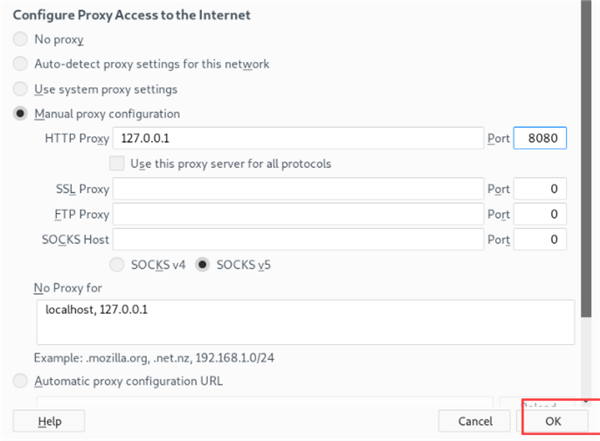
Esr Firefox无法访问该网站
Firefox连接安全网站(网址开头是“http://”)时,必须确认网站颁发的证书有效,加密强度足够高。如果无法验证证书,或者加密强度太低,Firefox将停止连接该网站,并显示“连接不安全”的错误消息页面。单击“高级”按钮查看有关此连接不安全原因的更多信息。如果用户访问常见网站时出现此错误,如百度、淘宝、Mozilla官网等。,并且错误消息为SEC_ERROR_UNKNOWN_ISSUER,则系统可能是使用未知的根证书导入的。因为Firefox有自己的证书存储机制,是一套独立于Windows系统证书存储的证书存储机制,未知的根证书通常不会导入到Firefox的证书文件中,所以会出现这个错误。
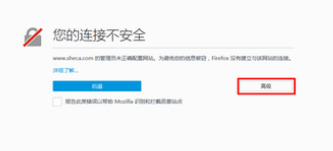
这个问题有两种解决方案:
1.首先排除你电脑里的反恶意软件或者防火墙。如果您的计算机上安装了反恶意软件,如Avast、Bitdefender、ESET和Kaspersky,请检查软件设置中的SSL/TLS扫描选项,并尝试禁用它。
2.如果您已经安装了ADsafe,请关闭它。
3.如果你的电脑中没有安装上述软件查杀,就认为系统根证书已经导入到一个被劫持的证书中。火狐49版已经开始增加一个参数。如果遇到未知的CA证书,浏览器可以直接查看和比较正在使用的Windows系统证书的存储机制。
要激活此功能,步骤如下:
*在地址栏中键入“about:config ”,然后单击“我了解此风险”
*右键单击下面的任意位置,然后选择新建布尔值。
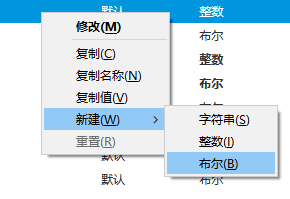
*输入首选项名称“security . enterprise _ root . enabled ”,并将值设置为true。
*重启浏览器,HTTPS网站可以正常访问。
需要注意的是,这种方法只允许Firefox读取Windows系统根证书库中对应的CA证书。其实根证书的问题还是存在的。如果用户遇到这个问题,可以向客服求助。